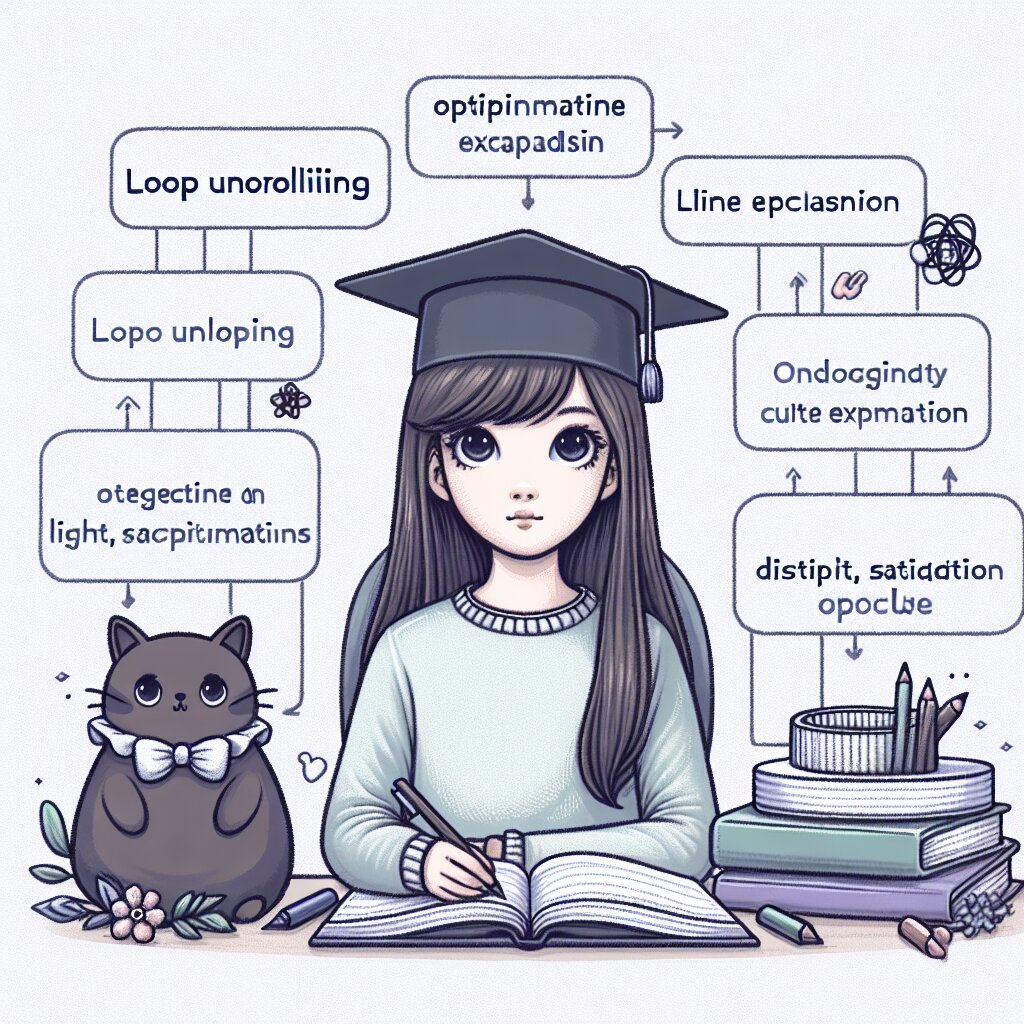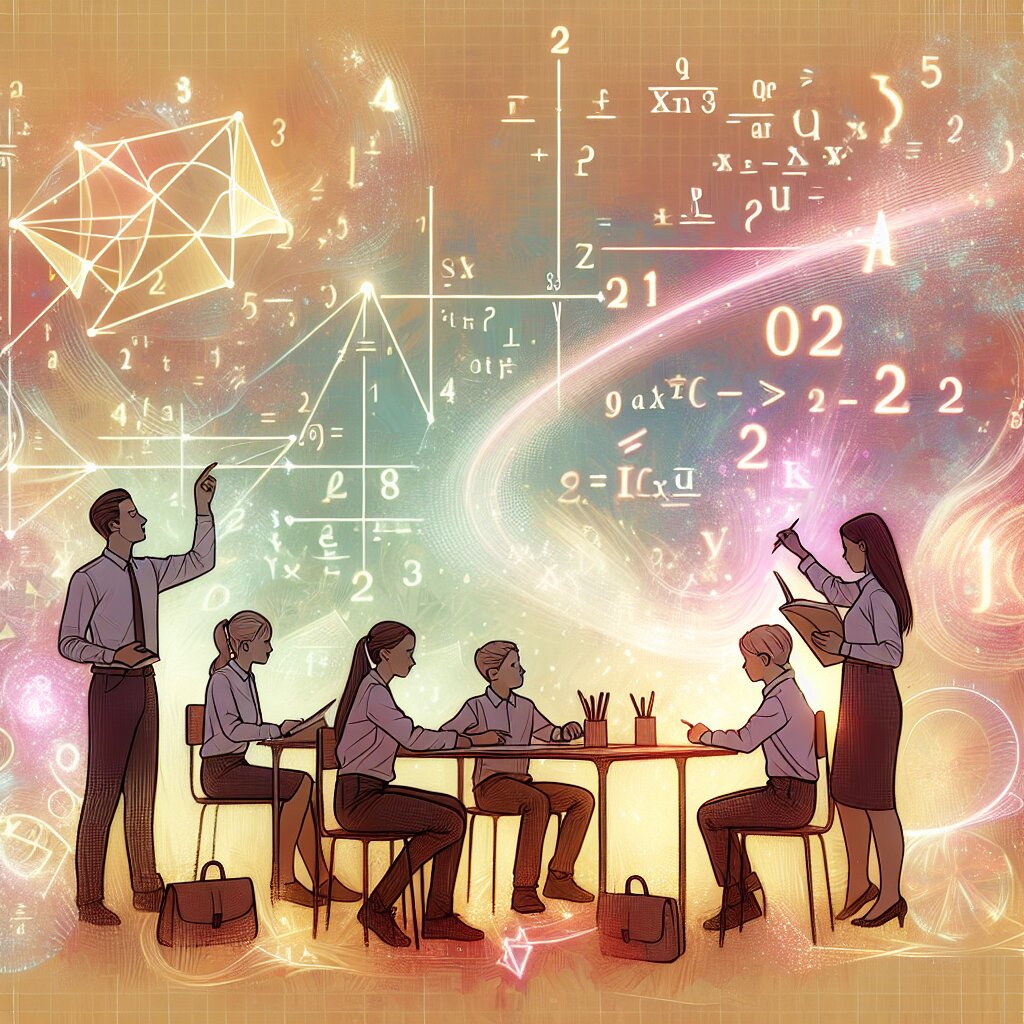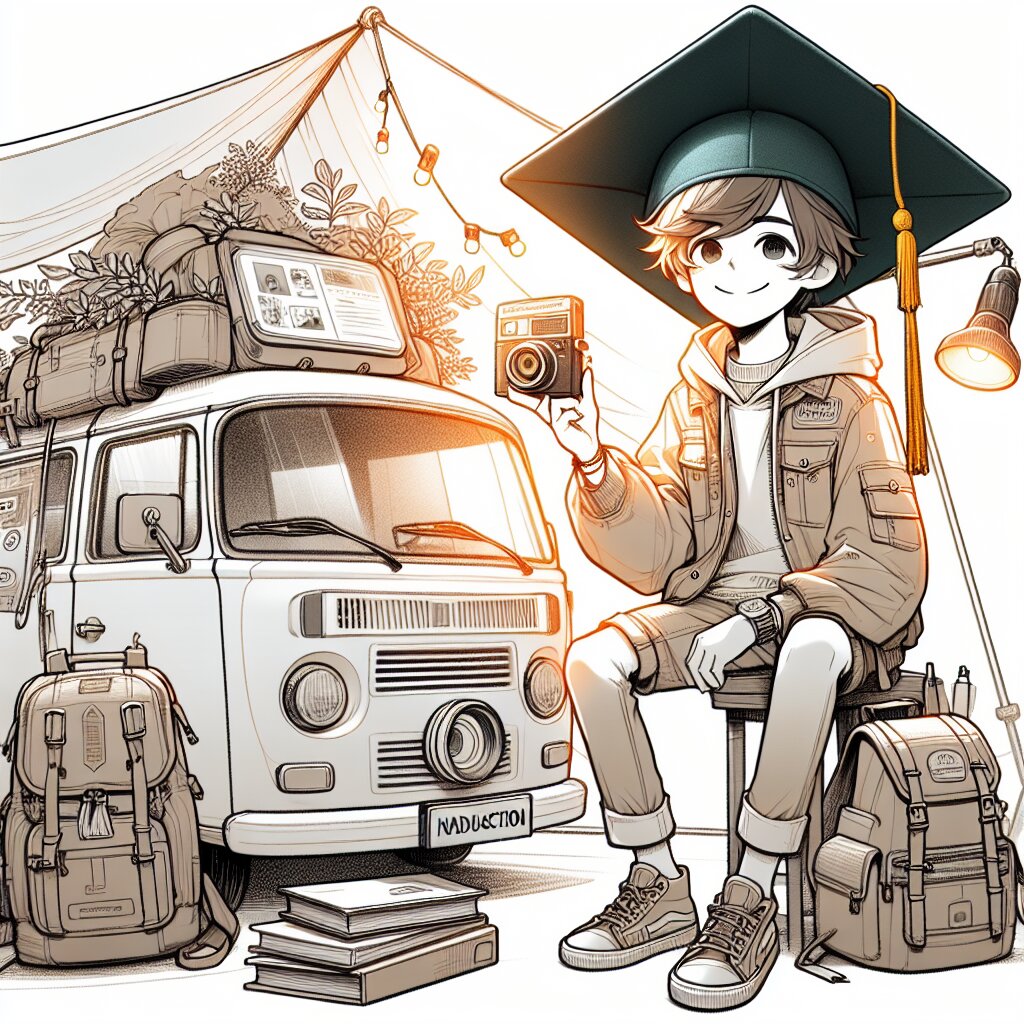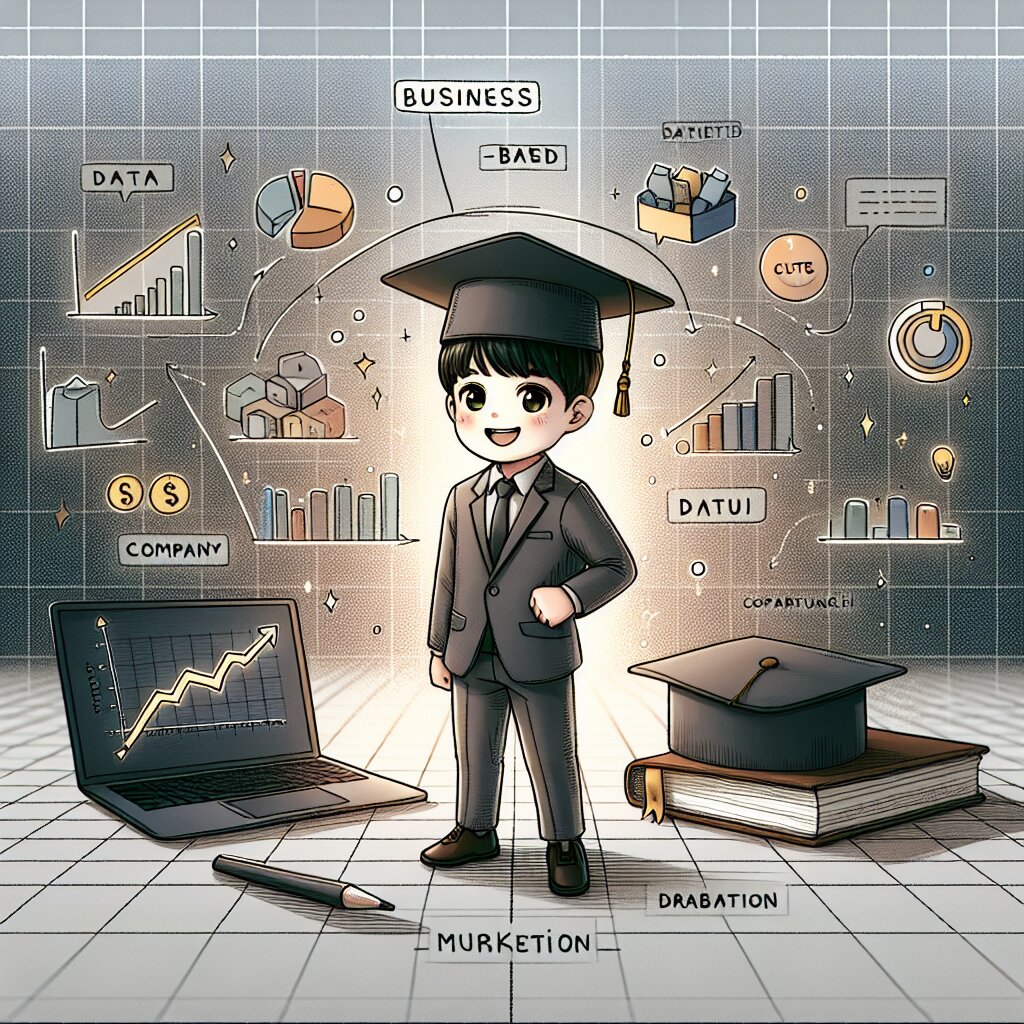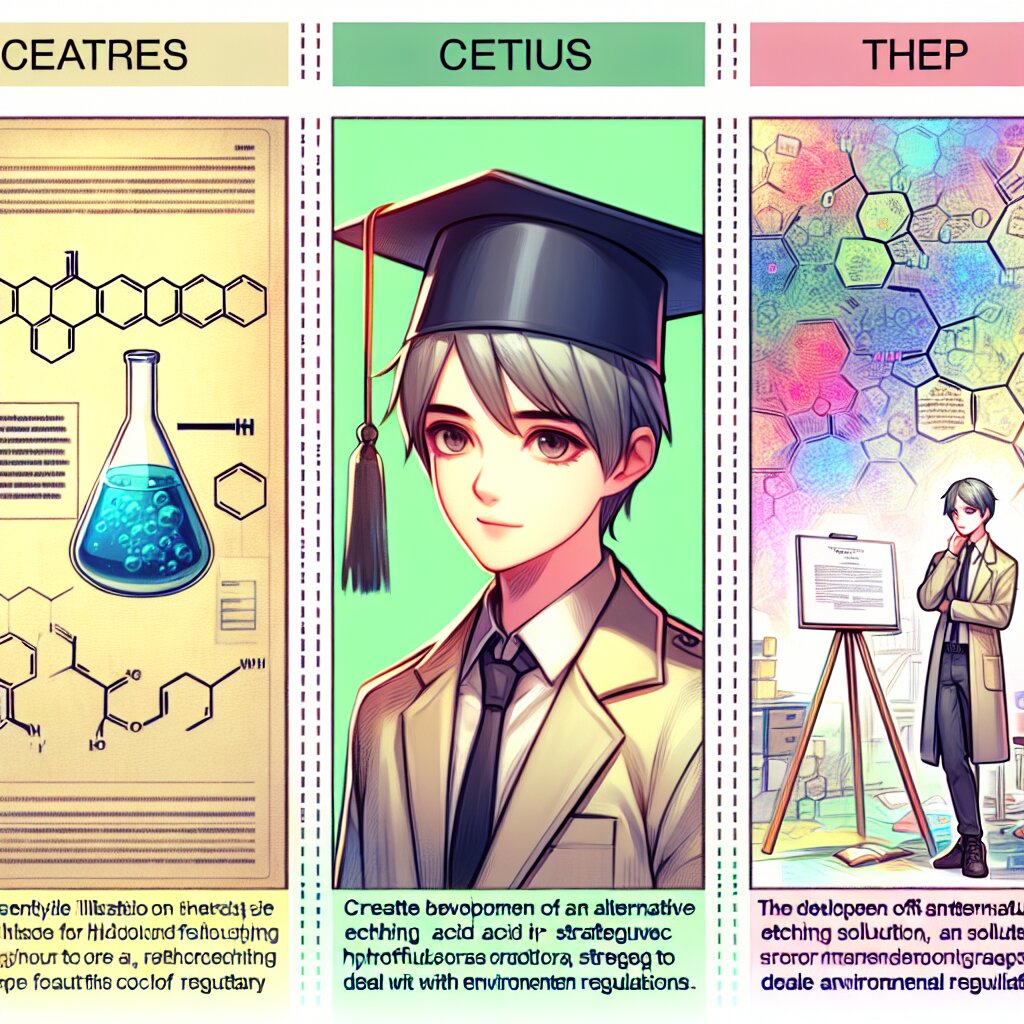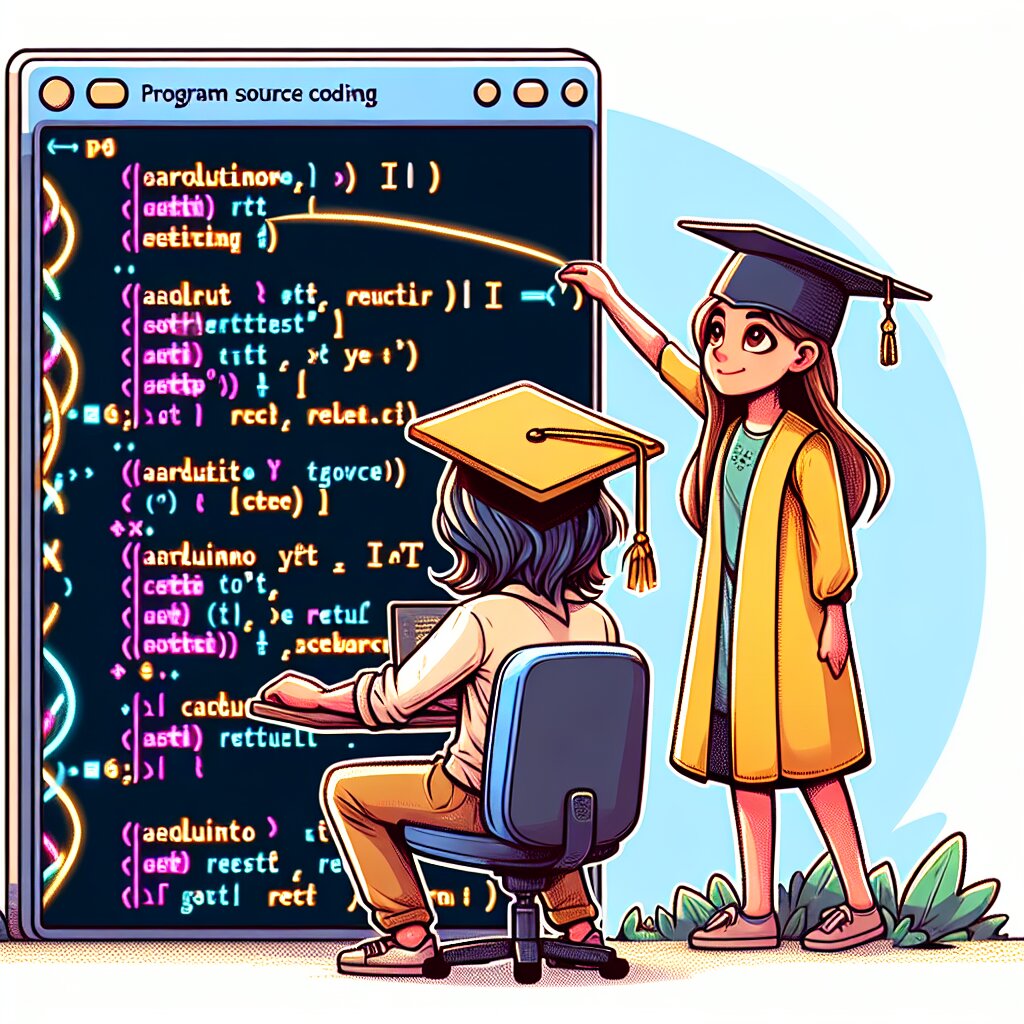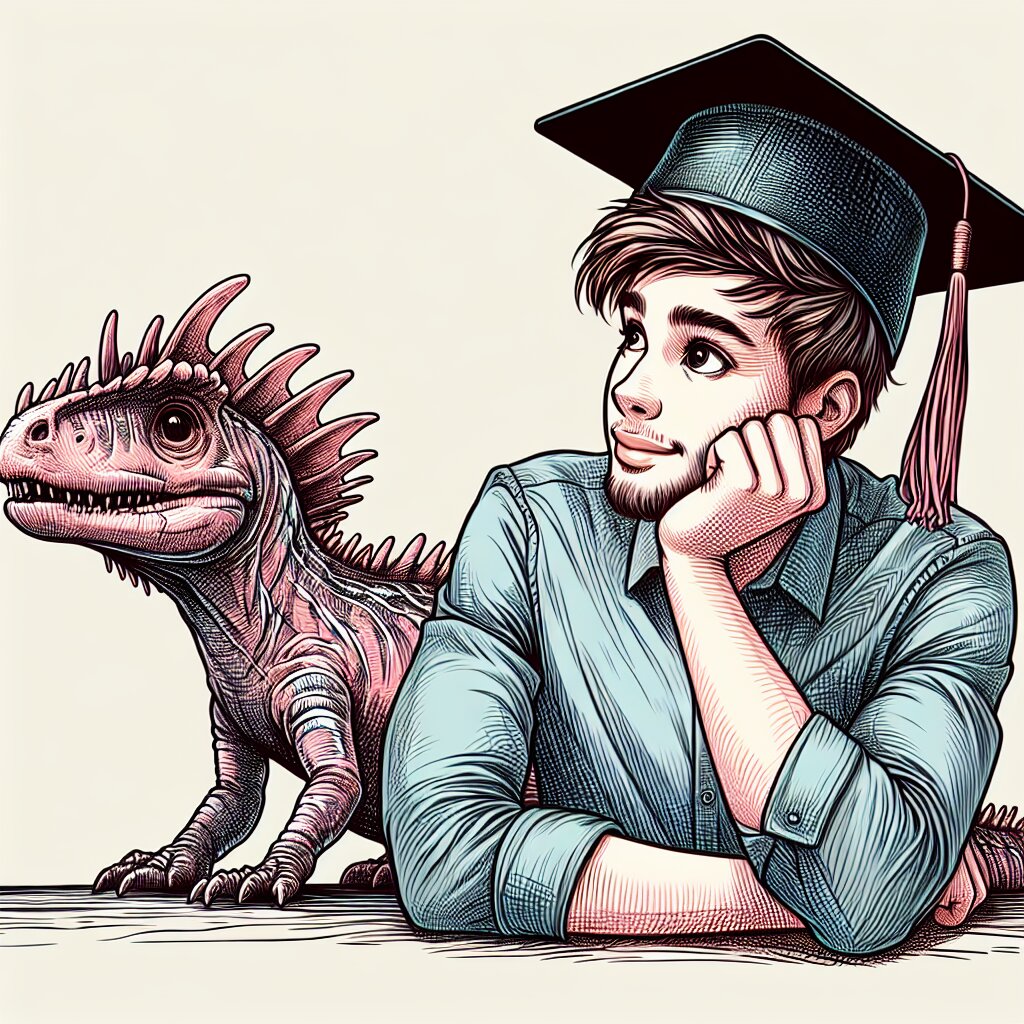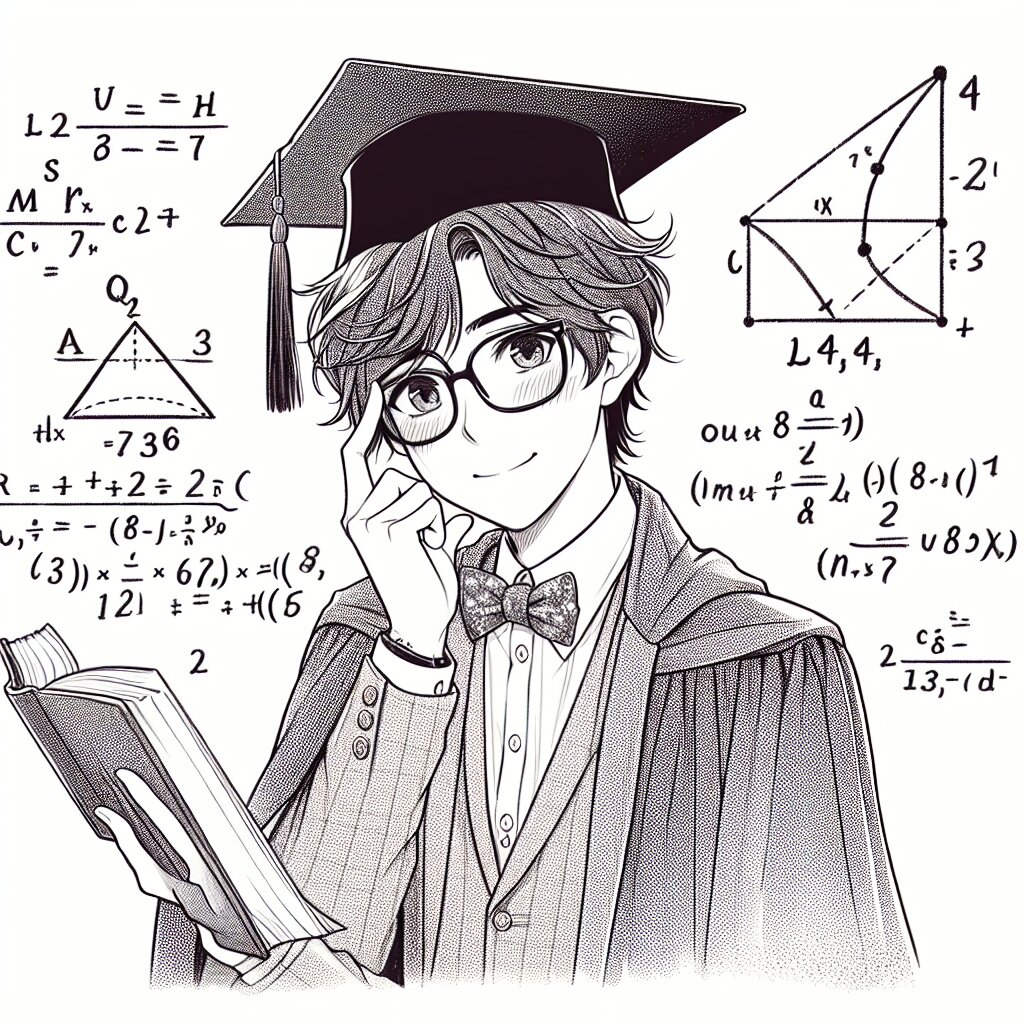JavaScript 웹 AR: 증강현실 웹 앱 만들기 🚀✨

안녕하세요, 여러분! 오늘은 정말 흥미진진한 주제로 여러분과 함께 시간을 보내려고 해요. 바로 JavaScript를 이용한 웹 AR(증강현실) 앱 만들기에 대해 알아볼 거예요. 🎉 여러분, 준비되셨나요? 그럼 우리 함께 AR의 세계로 떠나볼까요? 🌈
💡 알고 계셨나요? AR 기술은 이미 우리 일상 곳곳에 스며들어 있어요. 예를 들어, 인스타그램이나 스냅챗의 재미있는 필터들, 포켓몬 GO 같은 게임, 그리고 IKEA의 가구 배치 앱 등이 모두 AR 기술을 활용하고 있답니다!
오늘 우리가 만들어볼 AR 웹 앱은 여러분의 창의력을 한껏 발휘할 수 있는 멋진 프로젝트가 될 거예요. 이 기술을 익히면, 여러분도 재능넷과 같은 플랫폼에서 AR 관련 재능을 공유하고 거래할 수 있게 될지도 모르겠네요! 😉
자, 그럼 이제 본격적으로 시작해볼까요? 우리의 여정은 AR의 기본 개념부터 시작해서, JavaScript를 이용한 실제 AR 웹 앱 구현까지 이어질 거예요. 준비되셨나요? Let's go! 🚀
1. AR(증강현실)이란 무엇인가요? 🤔
AR, 즉 Augmented Reality(증강현실)는 실제 세계에 가상의 정보를 덧입혀 보여주는 기술이에요. 쉽게 말해, 현실 세계와 가상 세계를 합쳐놓은 것이라고 할 수 있죠. 😊
🌟 AR vs VR
AR(증강현실)과 VR(가상현실)은 비슷하지만 다른 개념이에요:
- AR: 현실 세계 + 가상 요소
- VR: 완전한 가상 세계
AR의 매력은 바로 현실 세계와 가상 세계의 경계를 허무는 데 있어요. 예를 들어, 여러분이 스마트폰 카메라로 거리를 비추고 있다고 상상해보세요. 그런데 갑자기 화면 속 거리에 귀여운 포켓몬이 나타난다면? 이게 바로 AR이에요! 😆
AR 기술은 다양한 분야에서 활용되고 있어요:
- 🎮 게임 (예: 포켓몬 GO)
- 🛍️ 쇼핑 (예: 가상 피팅)
- 🏠 인테리어 (예: 가구 배치 시뮬레이션)
- 📚 교육 (예: 인터랙티브 학습 자료)
- 🩺 의료 (예: 수술 보조)
이렇게 AR은 우리 생활의 여러 방면에서 활용되고 있어요. 그리고 이제 우리는 JavaScript를 이용해 이 멋진 AR 기술을 웹에서 구현해볼 거예요! 🌈
💡 재능넷 Tip! AR 기술에 관심이 있다면, 재능넷에서 관련 강의를 찾아보는 것도 좋은 방법이에요. 전문가들의 노하우를 배우면 AR 개발 실력이 쑥쑥 늘 거예요!
자, 이제 AR에 대해 기본적인 이해를 했으니, 다음 단계로 넘어가볼까요? JavaScript로 AR을 구현하기 위해 필요한 기술들을 알아보도록 해요! 🚀
2. AR 웹 앱 개발을 위한 JavaScript 기술 스택 🛠️
AR 웹 앱을 만들기 위해서는 여러 가지 JavaScript 기술과 라이브러리를 활용해야 해요. 우리가 사용할 주요 기술들을 살펴볼까요? 😊
2.1. WebGL (Web Graphics Library) 🎨
WebGL은 웹 브라우저에서 2D 및 3D 그래픽을 렌더링하기 위한 JavaScript API예요. AR에서는 가상 객체를 실제 세계와 자연스럽게 융합시키기 위해 이 기술이 필수적이죠.
🌟 WebGL의 특징:
- 하드웨어 가속을 지원해 빠른 렌더링이 가능해요.
- 복잡한 3D 그래픽도 부드럽게 표현할 수 있어요.
- 대부분의 현대 웹 브라우저에서 지원돼요.
WebGL을 직접 다루는 것은 꽤 복잡할 수 있어요. 그래서 우리는 Three.js라는 라이브러리를 사용할 거예요. Three.js는 WebGL을 쉽게 사용할 수 있게 해주는 강력한 3D 라이브러리랍니다. 😉
2.2. Three.js 🌐
Three.js는 3D 그래픽을 웹에서 쉽게 만들 수 있게 해주는 JavaScript 라이브러리예요. WebGL을 기반으로 하지만, 훨씬 사용하기 쉽고 직관적이죠.
Three.js를 사용하면 다음과 같은 것들을 쉽게 만들 수 있어요:
- 🔺 3D 도형 (큐브, 구, 원뿔 등)
- 🎨 텍스처와 재질
- 💡 조명 효과
- 🎥 카메라 시점 조절
- 🎬 애니메이션
Three.js는 AR 웹 앱을 만드는 데 있어 핵심적인 역할을 해요. 실제 세계에 가상의 3D 객체를 자연스럽게 배치하고 조작하는 데 사용될 거예요. 😊
2.3. WebRTC (Web Real-Time Communication) 📹
WebRTC는 웹 브라우저 간에 플러그인 없이 실시간으로 음성, 영상, 데이터를 교환할 수 있게 해주는 기술이에요. AR 웹 앱에서는 주로 카메라 스트림을 가져오는 데 사용돼요.
🌟 WebRTC의 주요 기능:
- getUserMedia(): 카메라와 마이크에 접근할 수 있어요.
- RTCPeerConnection: 피어 간 연결을 관리해요.
- RTCDataChannel: 피어 간 데이터를 주고받을 수 있어요.
우리의 AR 웹 앱에서는 주로 getUserMedia() 메서드를 사용해 사용자의 카메라에 접근하고, 실시간으로 영상을 가져올 거예요. 이렇게 가져온 영상 위에 Three.js로 만든 3D 객체를 올려놓으면, 바로 AR이 되는 거죠! 😄
2.4. AR.js 🔍
AR.js는 웹 기반 증강현실을 쉽게 구현할 수 있게 해주는 경량 라이브러리예요. Three.js와 함께 사용되며, 마커 기반 AR과 위치 기반 AR을 지원해요.
AR.js의 주요 특징:
- 📱 모바일 기기에서도 빠르게 동작해요.
- 🖼️ 이미지 트래킹을 지원해요.
- 🗺️ 위치 기반 AR을 구현할 수 있어요.
- 🔧 Three.js와 쉽게 통합돼요.
AR.js를 사용하면 복잡한 AR 기능을 몇 줄의 코드만으로 구현할 수 있어요. 정말 편리하죠? 😊
💡 재능넷 Tip! AR.js나 Three.js 같은 라이브러리를 처음 다루는 게 어렵게 느껴진다면, 재능넷에서 관련 튜토리얼이나 강의를 찾아보세요. 전문가들의 설명을 들으면 훨씬 빠르게 이해할 수 있을 거예요!
자, 이제 우리가 AR 웹 앱을 만들기 위해 사용할 주요 기술들을 알아봤어요. 이 기술들을 조합하면 정말 멋진 AR 경험을 만들 수 있답니다. 다음 섹션에서는 이 기술들을 실제로 어떻게 사용하는지 자세히 알아볼 거예요. 준비되셨나요? Let's dive deeper! 🏊♂️
3. AR 웹 앱 개발 환경 설정하기 🛠️
자, 이제 본격적으로 AR 웹 앱을 만들어볼 준비가 되셨나요? 먼저 개발 환경을 설정해야 해요. 걱정 마세요, 생각보다 어렵지 않답니다! 😉
3.1. 필요한 도구들 📦
AR 웹 앱을 개발하기 위해 다음과 같은 도구들이 필요해요:
- 🖥️ 텍스트 에디터 (예: Visual Studio Code, Sublime Text)
- 🌐 최신 버전의 웹 브라우저 (Chrome 추천)
- 🖼️ 이미지 편집 도구 (AR 마커 제작용)
- 📱 스마트폰 (테스트용)
💡 Pro Tip: Visual Studio Code를 사용한다면, "Live Server" 확장 프로그램을 설치하세요. 로컬 서버를 쉽게 실행할 수 있어 개발과 테스트가 훨씬 편리해져요!
3.2. 프로젝트 구조 만들기 🗂️
먼저 프로젝트 폴더를 만들고, 그 안에 필요한 파일들을 생성해볼게요:
ar-web-app/
│
├── index.html
├── styles.css
├── script.js
├── assets/
│ ├── models/
│ └── textures/
└── libs/
├── three.min.js
└── ar.js
각 파일과 폴더의 역할은 다음과 같아요:
- 📄 index.html: 메인 HTML 파일
- 🎨 styles.css: 스타일시트
- 🧠 script.js: 메인 JavaScript 파일
- 🗃️ assets/: 3D 모델과 텍스처 파일을 저장할 폴더
- 📚 libs/: Three.js와 AR.js 라이브러리 파일을 저장할 폴더
3.3. 라이브러리 추가하기 📚
Three.js와 AR.js 라이브러리를 프로젝트에 추가해야 해요. CDN을 사용하거나 직접 다운로드해서 libs 폴더에 넣을 수 있어요.
index.html 파일에 다음과 같이 라이브러리를 추가해주세요:
<!DOCTYPE html>
<html lang="en">
<head>
<meta charset="UTF-8">
<meta name="viewport" content="width=device-width, initial-scale=1.0">
<title>AR Web App</title>
<link rel="stylesheet" href="styles.css">
<script src="https://cdnjs.cloudflare.com/ajax/libs/three.js/r128/three.min.js"></script>
<script src="https://raw.githack.com/AR-js-org/AR.js/master/aframe/build/aframe-ar.js"></script>
</head>
<body>
<script src="script.js"></script>
</body>
</html>
⚠️ 주의: 실제 프로덕션 환경에서는 CDN 대신 라이브러리 파일을 직접 호스팅하는 것이 좋아요. 성능과 보안 면에서 더 안정적이거든요.
3.4. 웹캠 접근 권한 설정 📷
AR 웹 앱은 사용자의 카메라에 접근해야 해요. 이를 위해 HTTPS 프로토콜을 사용하거나, 로컬 개발 환경에서는 localhost를 사용해야 해요.
Visual Studio Code의 Live Server 확장 프로그램을 사용하면 로컬 HTTPS 서버를 쉽게 실행할 수 있어요. 아니면 Node.js와 같은 도구를 사용해 로컬 서버를 설정할 수도 있죠.
3.5. 개발 환경 테스트하기 🧪
모든 설정이 완료되었다면, 간단한 테스트를 해볼까요? script.js 파일에 다음 코드를 추가해보세요:
window.onload = () => {
console.log('AR Web App is ready!');
console.log('Three.js version:', THREE.REVISION);
console.log('AR.js is loaded:', typeof AFRAME !== 'undefined' && typeof AFRAME.registerComponent !== 'undefined');
};
이제 웹 브라우저에서 개발자 도구를 열고 콘솔을 확인해보세요. 모든 것이 제대로 로드되었다면, 위의 메시지들이 표시될 거예요.
💡 재능넷 Tip! 개발 환경 설정에 어려움을 겪고 계신가요? 재능넷에서 'JavaScript 개발 환경 설정' 관련 강의를 찾아보세요. 전문가들의 노하우를 배우면 훨씬 수월하게 설정할 수 있을 거예요!
자, 이제 우리의 AR 웹 앱을 위한 기본적인 개발 환경이 준비되었어요! 🎉 다음 섹션에서는 실제로 AR 기능을 구현하는 방법에 대해 알아볼 거예요. 기대되지 않나요? Let's move on to the exciting part! 🚀
4. AR 웹 앱의 기본 구조 만들기 🏗️
자, 이제 우리의 AR 웹 앱의 기본 구조를 만들어볼 거예요. 이 과정은 마치 집을 지을 때 기초를 다지는 것과 같아요. 튼튼한 기초가 있어야 멋진 AR 경험을 만들 수 있겠죠? 😊
4.1. HTML 구조 설정하기 📄
먼저 index.html 파일에 AR.js와 A-Frame을 위한 기본 구조를 만들어볼게요. A-Frame은 AR.js와 함께 사용되는 WebVR 프레임워크로, 3D 씬을 쉽게 만들 수 있게 해줘요.
<!DOCTYPE html>
<html>
<head>
<meta charset="utf-8">
<title>AR Web App</title>
<script src="https://aframe.io/releases/1.2.0/aframe.min.js"></script>
<script src="https://raw.githack.com/AR-js-org/AR.js/master/aframe/build/aframe-ar.js"></script>
</head>
<body style="margin: 0; overflow: hidden;">
<a-scene embedded arjs="sourceType: webcam; debugUIEnabled: false;">
<!-- 여기에 AR 콘텐츠가 들어갈 거예요 -->
<a-entity camera></a-entity>
</a-scene>
</body>
</html>
이 코드는 AR.js와 A-Frame을 사용해 기본적인 AR 씬을 설정해요. <a-scene> 태그 안에 우리의 AR 콘텐츠가 들어갈 거예요.
💡 알아두세요: arjs 속성의 "debugUIEnabled: false"는 디버그 UI를 비활성화해요. 개발 중에는 이를 true로 설정하면 유용한 정보를 볼 수 있어요.
4.2. AR 마커 추가하기 🎯
AR.js는 마커 기반 AR을 지원해요. 마커는 카메라가 인식할 수 있는 특별한 이미지나 패턴이에요. 마커를 인식하면 그 위치에 3D 객체를 표시할 수 있죠.
기본 "hiro" 마커를 사용해 볼게요. <a-scene> 태그 안에 다음 코드를 추가하세요:
<a-marker preset="hiro">
<a-box position="0 0.5 0" material="color: red;"></a-box>
</a-marker>
이 코드는 "hiro" 마커가 인식되면 그 위에 빨간색 큐브를 표시해요.
4.3. 3D 모델 추가하기 🏠
큐브 대신 더 복잡한 3D 모델을 사용하고 싶다면, glTF 형식의 3D 모델을 사용할 수 있어요. 예를 들어, 집 모델을 추가해볼까요?
먼저 glTF 모델 파일을 프로젝트의 assets/models/ 폴더에 넣고, 다음과 같이 코드를 수정하세요:
<a-marker preset="hiro">
<a-entity
position="0 0 0"
scale="0.05 0.05 0.05"
gltf-model="assets/models/house.gltf"
></a-entity>
</a-marker>
이제 "hiro" 마커가 인식되면 작은 집 모델이 나타날 거예요!
💡 재능넷 Tip! 3D 모델링에 관심이 있나요? 재능넷에서 '3D 모델링 기초' 강의를 들어보세요. 직접 만든 모델을 AR 앱에 사용할 수 있을 거예요!
4.4. 인터랙션 추가하기 🖱️
사용자가 AR 객체와 상호작용할 수 있게 만들어볼까요? 간단한 클릭 이벤트를 추가해봐요.
script.js 파일에 다음 코드를 추가하세요:
AFRAME.registerComponent('clickhandler', {
init: function() {
this.el.addEventListener('click', function(evt) {
alert('AR 객체를 클릭했어요!');
});
}
});
그리고 3D 모델에 이 컴포넌트를 추가해요:
<a-entity
position="0 0 0"
scale="0.05 0.05 0.05"
gltf-model="assets/models/house.gltf"
clickhandler
></a-entity>
이제 AR 모델을 클릭하면 알림 메시지가 표시될 거예요!
4.5. 스타일 추가하기 🎨
마지막으로, 앱에 약간의 스타일을 추가해볼까요? styles.css 파일에 다음 코드를 추가하세요:
body {
font-family: Arial, sans-serif;
margin: 0;
overflow: hidden;
}
.ar-instructions {
position: absolute;
bottom: 20px;
left: 50%;
transform: translateX(-50%);
background-color: rgba(0, 0, 0, 0.7);
color: white;
padding: 10px 20px;
border-radius: 5px;
font-size: 14px;
}
그리고 index.html의 <body> 태그 안에 다음 내용을 추가하세요:
<div class="ar-instructions">
Hiro 마커를 카메라에 보여주세요!
</div>
이렇게 하면 사용자에게 간단한 안내 메시지가 표시돼요.
🌟 성공! 축하해요! 이제 기본적인 AR 웹 앱의 구조를 만들었어요. 이를 바탕으로 더 복잡하고 흥미로운 기능들을 추가할 수 있어요.
자, 이제 우리의 AR 웹 앱이 형태를 갖추기 시작했어요. 다음 섹션에서는 더 고급 기능들을 추가하고, 앱을 최적화하는 방법에 대해 알아볼 거예요. 준비되셨나요? Let's keep going! 🚀
5. AR 웹 앱 고급 기능 추가하기 🚀
기본 구조를 만들었으니, 이제 우리의 AR 웹 앱에 더 흥미로운 기능들을 추가해볼 거예요. 이 과정은 마치 레고 블록을 쌓아 멋진 작품을 만드는 것과 같아요. 하나씩 추가할 때마다 우리의 앱은 더욱 놀라워질 거예요! 😃
5.1. 다중 마커 지원 🎯🎯🎯
하나의 마커만 사용하는 것보다 여러 개의 마커를 사용하면 더 다양한 AR 경험을 만들 수 있어요. 각 마커마다 다른 3D 모델을 표시해볼까요?
<a-marker preset="hiro">
<a-entity gltf-model="assets/models/house.gltf" scale="0.05 0.05 0.05"></a-entity>
</a-marker>
<a-marker preset="kanji">
<a-entity gltf-model="assets/models/tree.gltf" scale="0.05 0.05 0.05"></a-entity>
</a-marker>
<a-marker type='barcode' value='5'>
<a-entity gltf-model="assets/models/car.gltf" scale="0.05 0.05 0.05"></a-entity>
</a-marker>
이제 "hiro" 마커에는 집이, "kanji" 마커에는 나무가, 그리고 바코드 마커 5번에는 자동차가 나타날 거예요!
5.2. 애니메이션 추가하기 🎬
정적인 모델보다는 움직이는 모델이 더 흥미롭겠죠? A-Frame의 애니메이션 컴포넌트를 사용해 3D 모델에 움직임을 추가해봐요.
<a-marker preset="hiro">
<a-entity gltf-model="assets/models/house.gltf" scale="0.05 0.05 0.05">
<a-animation attribute="rotation"
dur="7000"
to="0 360 0"
repeat="indefinite"
easing="linear"></a-animation>
</a-entity>
</a-marker>
이 코드는 집 모델을 7초 동안 360도 회전시키는 애니메이션을 추가해요. 계속 반복되니까 집이 끊임없이 돌아가겠죠?
💡 재능넷 Tip! 3D 애니메이션에 관심이 있다면, 재능넷에서 '3D 애니메이션 기초' 강좌를 찾아보세요. 더 복잡하고 멋진 애니메이션을 만들 수 있을 거예요!
5.3. 인터랙티브 요소 추가하기 🖱️
사용자가 AR 객체와 상호작용할 수 있게 만들면 더 재미있는 경험을 제공할 수 있어요. 클릭했을 때 색상이 변하는 기능을 추가해볼까요?
script.js 파일에 다음 코드를 추가하세요:
AFRAME.registerComponent('color-toggle', {
init: function() {
var el = this.el;
var colors = ['red', 'green', 'blue', 'yellow'];
var currentIndex = 0;
el.addEventListener('click', function() {
currentIndex = (currentIndex + 1) % colors.length;
el.setAttribute('material', 'color', colors[currentIndex]);
});
}
});
그리고 3D 모델에 이 컴포넌트를 추가해요:
<a-entity gltf-model="assets/models/house.gltf" scale="0.05 0.05 0.05" color-toggle></a-entity>
이제 집 모델을 클릭할 때마다 색상이 변할 거예요!
5.4. 소리 효과 추가하기 🔊
시각적 요소에 청각적 요소를 더하면 더욱 풍부한 AR 경험을 만들 수 있어요. 객체를 클릭했을 때 소리가 나도록 해볼까요?
먼저 index.html 파일의 <a-assets> 섹션에 오디오 파일을 추가해요:
<a-assets>
<audio id="click-sound" src="assets/sounds/click.mp3"></audio>
</a-assets>
그리고 script.js 파일의 color-toggle 컴포넌트를 수정해요:
AFRAME.registerComponent('color-toggle', {
init: function() {
var el = this.el;
var colors = ['red', 'green', 'blue', 'yellow'];
var currentIndex = 0;
var sound = document.querySelector('#click-sound');
el.addEventListener('click', function() {
currentIndex = (currentIndex + 1) % colors.length;
el.setAttribute('material', 'color', colors[currentIndex]);
sound.play();
});
}
});
이제 객체를 클릭할 때마다 색상이 변하면서 동시에 소리가 날 거예요!
5.5. 환경 인식 AR 추가하기 🌍
마지막으로, 조금 더 고급 기능인 환경 인식 AR을 추가해볼게요. 이 기능을 사용하면 마커 없이도 평면을 인식하고 그 위에 AR 객체를 배치할 수 있어요.
AR.js의 최신 버전을 사용해야 해요. index.html 파일의 스크립트 태그를 다음과 같이 수정하세요:
<script src="https://raw.githack.com/AR-js-org/AR.js/master/aframe/build/aframe-ar-nft.js"></script>
그리고 <a-scene> 태그를 다음과 같이 수정해요:
<a-scene embedded arjs='sourceType: webcam; debugUIEnabled: false; detectionMode: mono_and_matrix; matrixCodeType: 3x3;' vr-mode-ui="enabled: false">
<a-entity gltf-model="assets/models/house.gltf" scale="0.05 0.05 0.05" position="0 0 0" rotation="-90 0 0"></a-entity>
<a-entity camera></a-entity>
</a-scene>
이제 앱이 평면을 인식하면 그 위에 집 모델이 나타날 거예요!
⚠️ 주의: 환경 인식 AR은 아직 실험적인 기능이에요. 기기와 브라우저에 따라 동작이 다를 수 있어요.
와우! 이제 우리의 AR 웹 앱에 정말 멋진 기능들이 많이 추가되었어요. 다중 마커, 애니메이션, 인터랙션, 소리 효과, 그리고 심지어 환경 인식 AR까지! 🎉
이 모든 기능들을 조합하고 더 발전시키면, 정말 놀라운 AR 경험을 만들 수 있을 거예요. 여러분의 상상력이 이 앱의 한계예요! 🚀
다음 섹션에서는 이 앱을 최적화하고 실제 사용자들에게 배포하는 방법에 대해 알아볼 거예요. 준비되셨나요? Let's keep going! 💪
6. AR 웹 앱 최적화 및 배포하기 🚀
멋진 AR 웹 앱을 만들었으니, 이제 이를 최적화하고 실제 사용자들에게 선보일 차례예요. 최적화는 앱의 성능을 높이고, 사용자 경험을 개선하는 중요한 과정이에요. 그럼 시작해볼까요? 😊
6.1. 성능 최적화 🔧
AR 앱은 많은 컴퓨팅 파워를 필요로 하기 때문에, 성능 최적화가 매우 중요해요. 다음은 몇 가지 최적화 팁이에요:
- 🔹 3D 모델 최적화: 폴리곤 수를 줄이고, 텍스처 크기를 최소화하세요.
- 🔹 Asset 압축: 모든 에셋(3D 모델, 텍스처, 사운드 등)을 압축하세요.
- 🔹 코드 최적화: JavaScript 코드를 최소화하고, 불필요한 연산을 제거하세요.
- 🔹 캐싱 활용: 에셋을 브라우저 캐시에 저장해 로딩 시간을 줄이세요.
예를 들어, 3D 모델을 최적화하는 코드를 살펴볼까요?
// 3D 모델 로드 시 최적화 옵션 적용
var loader = new THREE.GLTFLoader();
loader.load('assets/models/optimized_house.gltf', function(gltf) {
gltf.scene.traverse(function(node) {
if (node.isMesh) {
node.material.side = THREE.FrontSide; // 단면 렌더링으로 성능 향상
node.frustumCulled = true; // 시야에 보이지 않는 객체는 렌더링하지 않음
}
});
scene.add(gltf.scene);
});
💡 Pro Tip: Chrome DevTools의 Performance 탭을 사용해 앱의 성능을 분석하고, 병목 지점을 찾아 최적화할 수 있어요.
6.2. 크로스 브라우저 및 디바이스 호환성 🌐📱
다양한 브라우저와 디바이스에서 앱이 잘 작동하도록 만드는 것도 중요해요. 다음과 같은 방법을 사용할 수 있어요:
- 🔹 폴리필 사용: 오래된 브라우저에서도 최신 기능을 사용할 수 있게 해요.
- 🔹 반응형 디자인: 다양한 화면 크기에 대응할 수 있게 만드세요.
- 🔹 기능 감지: WebGL, camera access 등의 필수 기능을 지원하는지 확인하세요.
예를 들어, WebGL 지원 여부를 확인하는 코드를 살펴볼까요?
function isWebGLAvailable() {
try {
var canvas = document.createElement('canvas');
return !!(window.WebGLRenderingContext && (canvas.getContext('webgl') || canvas.getContext('experimental-webgl')));
} catch(e) {
return false;
}
}
if (!isWebGLAvailable()) {
var warning = document.createElement('p');
warning.textContent = 'WebGL is not supported by your browser - some features may not work.';
document.body.insertBefore(warning, document.body.firstChild);
}
6.3. 보안 강화 🔒
AR 앱은 카메라 접근 권한 등 민감한 기능을 사용하기 때문에, 보안에 특히 신경 써야 해요:
- 🔹 HTTPS 사용: 모든 통신을 암호화하세요.
- 🔹 콘텐츠 보안 정책(CSP) 설정: XSS 공격 등을 방지할 수 있어요.
- 🔹 사용자 데이터 보호: 필요한 최소한의 데이터만 수집하고, 안전하게 저장하세요.
CSP 헤더 예시:
Content-Security-Policy: default-src 'self'; script-src 'self' https://cdnjs.cloudflare.com; style-src 'self' 'unsafe-inline'; img-src 'self' data:; connect-src 'self' https://api.example.com
6.4. 사용자 경험(UX) 개선 😊
기술적인 최적화도 중요하지만, 사용자가 앱을 편리하게 사용할 수 있도록 하는 것도 매우 중요해요. 다음과 같은 방법으로 UX를 개선할 수 있어요:
- 🔹 로딩 화면 추가: 3D 모델이 로드되는 동안 사용자가 기다리게 되는데, 이때 로딩 화면을 보여주면 좋아요.
- 🔹 직관적인 UI: AR 경험을 위한 안내를 명확하게 제공하세요.
- 🔹 에러 처리: 문제가 발생했을 때 사용자에게 친절하게 알려주세요.
- 🔹 성능 옵션: 저사양 기기를 위한 '저품질 모드' 등을 제공하세요.
예를 들어, 로딩 화면을 추가하는 코드를 살펴볼까요?
<div id="loading-screen" style="position: fixed; top: 0; left: 0; width: 100%; height: 100%; background-color: rgba(0,0,0,0.7); display: flex; justify-content: center; align-items: center; z-index: 9999;">
<div style="color: white; font-size: 24px;">Loading... Please wait.</div>
</div>
<script>
window.addEventListener('load', function() {
var loadingScreen = document.getElementById('loading-screen');
loadingScreen.style.display = 'none';
});
</script>
💡 재능넷 Tip! UX 디자인에 관심이 있다면, 재능넷에서 'UX/UI 디자인 기초' 강의를 들어보는 것은 어떨까요? AR 앱의 사용자 경험을 한층 더 개선할 수 있을 거예요!
6.5. 배포하기 🚀
앱 최적화가 완료되었다면, 이제 배포할 차례예요. AR 웹 앱 배포 시 고려해야 할 사항들을 살펴볼까요?
- 🔹 HTTPS 웹 서버 사용: AR 기능은 보안 연결을 요구해요.
- 🔹 CDN 활용: 전 세계 사용자들에게 빠른 로딩 속도를 제공할 수 있어요.
- 🔹 버전 관리: 앱 업데이트 시 버전 관리를 통해 호환성 문제를 방지하세요.
- 🔹 분석 도구 추가: 사용자 행동을 분석해 지속적인 개선에 활용하세요.
배포 후 분석을 위해 Google Analytics를 추가하는 예시 코드를 볼까요?
<!-- Global site tag (gtag.js) - Google Analytics -->
<script async src="https://www.googletagmanager.com/gtag/js?id=GA_MEASUREMENT_ID"></script>
<script>
window.dataLayer = window.dataLayer || [];
function gtag(){dataLayer.push(arguments);}
gtag('js', new Date());
gtag('config', 'GA_MEASUREMENT_ID');
</script>
이 코드를 <head> 태그 안에 넣으면 돼요. 물론 'GA_MEASUREMENT_ID'는 여러분의 실제 Google Analytics ID로 교체해야 해요.
6.6. 지속적인 개선 🔄
배포 후에도 앱의 개선은 계속되어야 해요. 사용자 피드백을 수집하고, 분석 데이터를 모니터링하며, 새로운 AR 기술 트렌드를 따라가세요. 지속적인 개선을 통해 여러분의 AR 웹 앱은 계속해서 발전할 수 있을 거예요.
축하합니다! 🎉 여러분은 이제 AR 웹 앱을 개발하고, 최적화하고, 배포하는 전체 과정을 배웠어요. 이 지식을 바탕으로 더욱 혁신적이고 흥미로운 AR 경험을 만들어낼 수 있을 거예요.
AR 기술은 계속해서 발전하고 있어요. 새로운 기술과 트렌드를 계속 학습하고, 여러분만의 독특한 아이디어를 AR로 구현해보세요. 여러분의 상상력이 AR의 미래를 만들어갈 거예요! 🚀✨
🌟 마지막 재능넷 Tip! AR 웹 개발 실력을 더욱 향상시키고 싶다면, 재능넷에서 'AR 프로젝트 실습' 같은 심화 과정을 찾아보세요. 실제 프로젝트를 통해 배운 내용을 적용해보면 실력이 크게 향상될 거예요!
자, 이제 여러분의 AR 웹 앱 개발 여정이 시작되었어요. 어떤 멋진 AR 경험을 만들어낼지 정말 기대되네요. 화이팅! 💪😊